Notice
Recent Posts
Recent Comments
| 일 | 월 | 화 | 수 | 목 | 금 | 토 |
|---|---|---|---|---|---|---|
| 1 | ||||||
| 2 | 3 | 4 | 5 | 6 | 7 | 8 |
| 9 | 10 | 11 | 12 | 13 | 14 | 15 |
| 16 | 17 | 18 | 19 | 20 | 21 | 22 |
| 23 | 24 | 25 | 26 | 27 | 28 | 29 |
| 30 | 31 |
Tags
- 백준
- 더현대서울 맛집
- 프로그래머스
- leetcode
- ChatGPT
- hackerrank
- programmers
- SW Expert Academy
- 편스토랑
- Kaggle
- 자연어처리
- Git
- PYTHON
- 파이썬
- 데이콘
- 맥북
- 코로나19
- Real or Not? NLP with Disaster Tweets
- 우분투
- Docker
- dacon
- Baekjoon
- gs25
- AI 경진대회
- 편스토랑 우승상품
- github
- 금융문자분석경진대회
- 프로그래머스 파이썬
- ubuntu
- 캐치카페
Archives
- Today
- Total
솜씨좋은장씨
[MS Word] 워드 목차 업데이트 시 너무 많은 내용이 목차로 잡히는 문제 해결하는 방법 본문
728x90
반응형

최근 회사에서 솔루션 설치계획 문서를 작성하는데
문서의 내용이 바뀔때마다 목차를 수정해주어야하는 것이 너무 불편하였습니다.
그래서 팀장님이 워드에서 각 제목에 참조 > 목차 메뉴와 스타일 메뉴를 활용하여
문서에서 업데이트 된 내용이 목차에 자동으로 반영되도록 해두셨습니다.
그러다 어제 구글 드라이브에 올라가있던 파일을 다운로드 받고
워드로 열어서 수정을 하고 야심차게 목차 업
데이트 실행! 을 진행했는데!
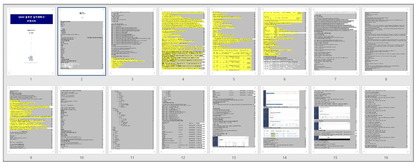
내가 제목으로 지정한 부분만 목차로 만들어지는 것이 아니라
문서의 거의 모든 내용이 목차로 촤르륵 만들어졌습니다.
참조 메뉴의 목차에서 사용자 지정 목차로 클릭을 해도! 계속 이렇게 너무 많은 내용이 목차로 만들어졌습니다.
이걸 해결하는 방법은 생각보다 간단했습니다.
😃 해결 방법
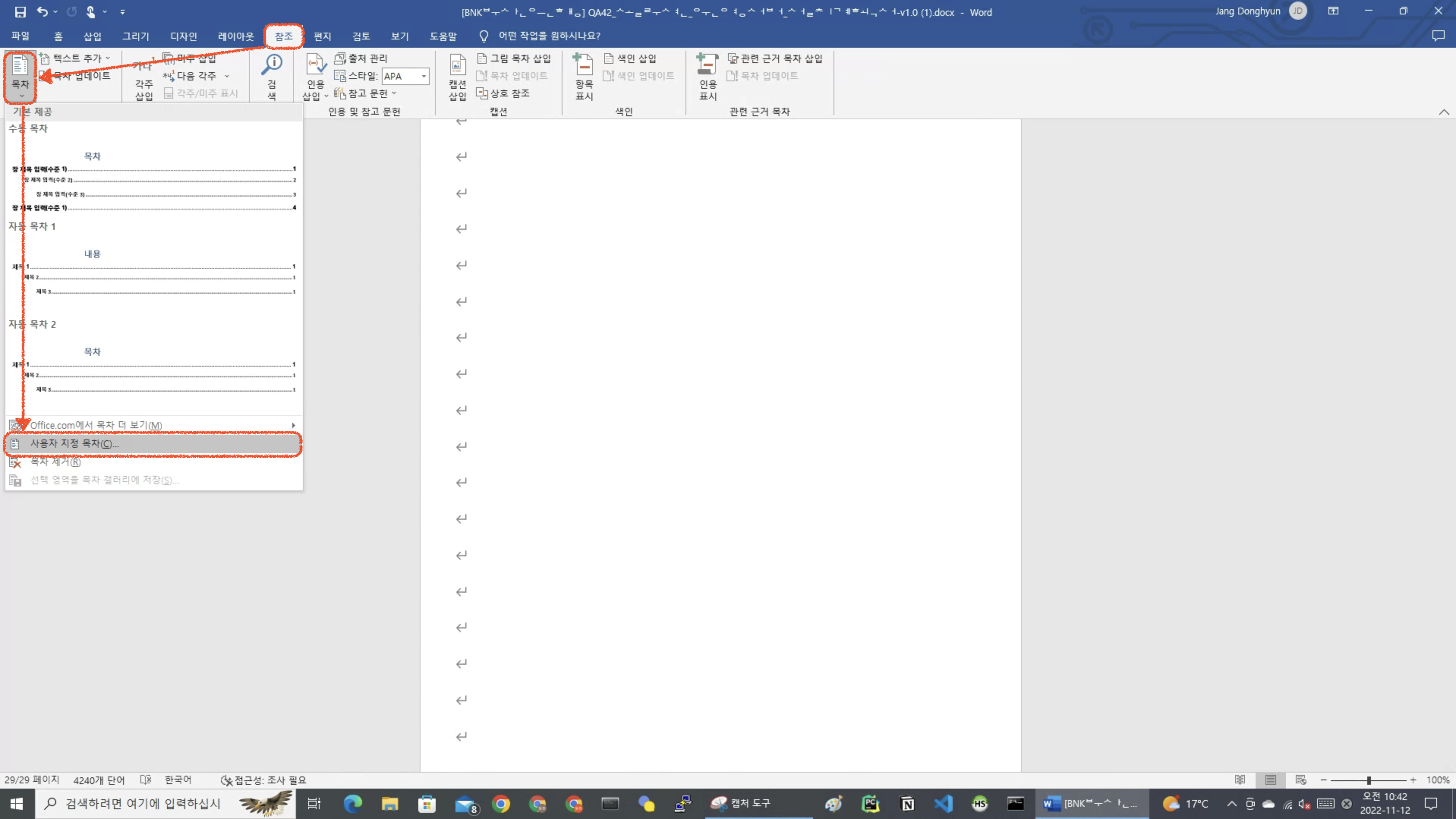
먼저 참조 > 목차 > 사용자 지정 목차 메뉴로 이동합니다.

그러면 나오는 창에서 옵션 버튼을 클릭합니다.
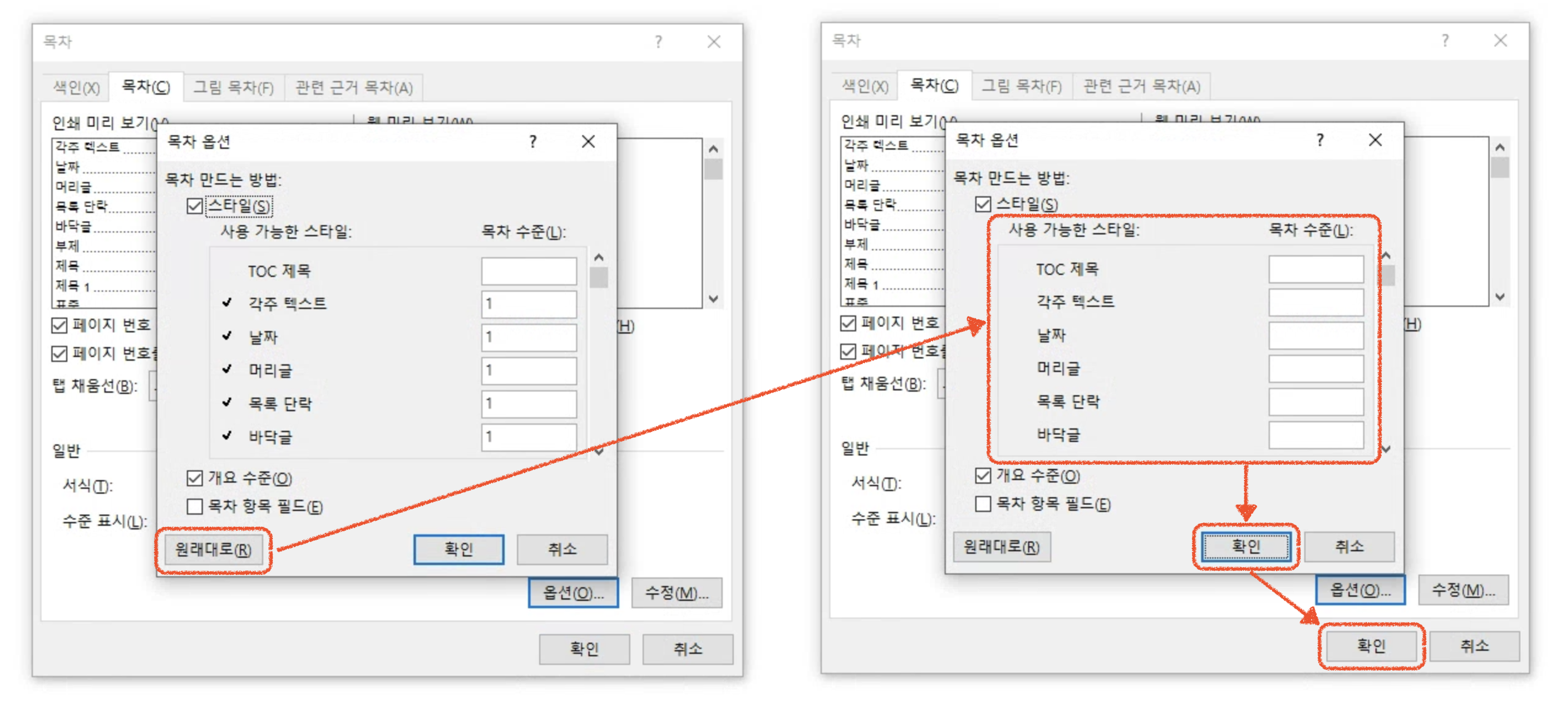
목차 옵션 화면에서 원래대로 버튼을 클릭하여 선택되어있는 항목들을 비활성화 하고 확인 > 확인을 클릭하여 반영합니다.
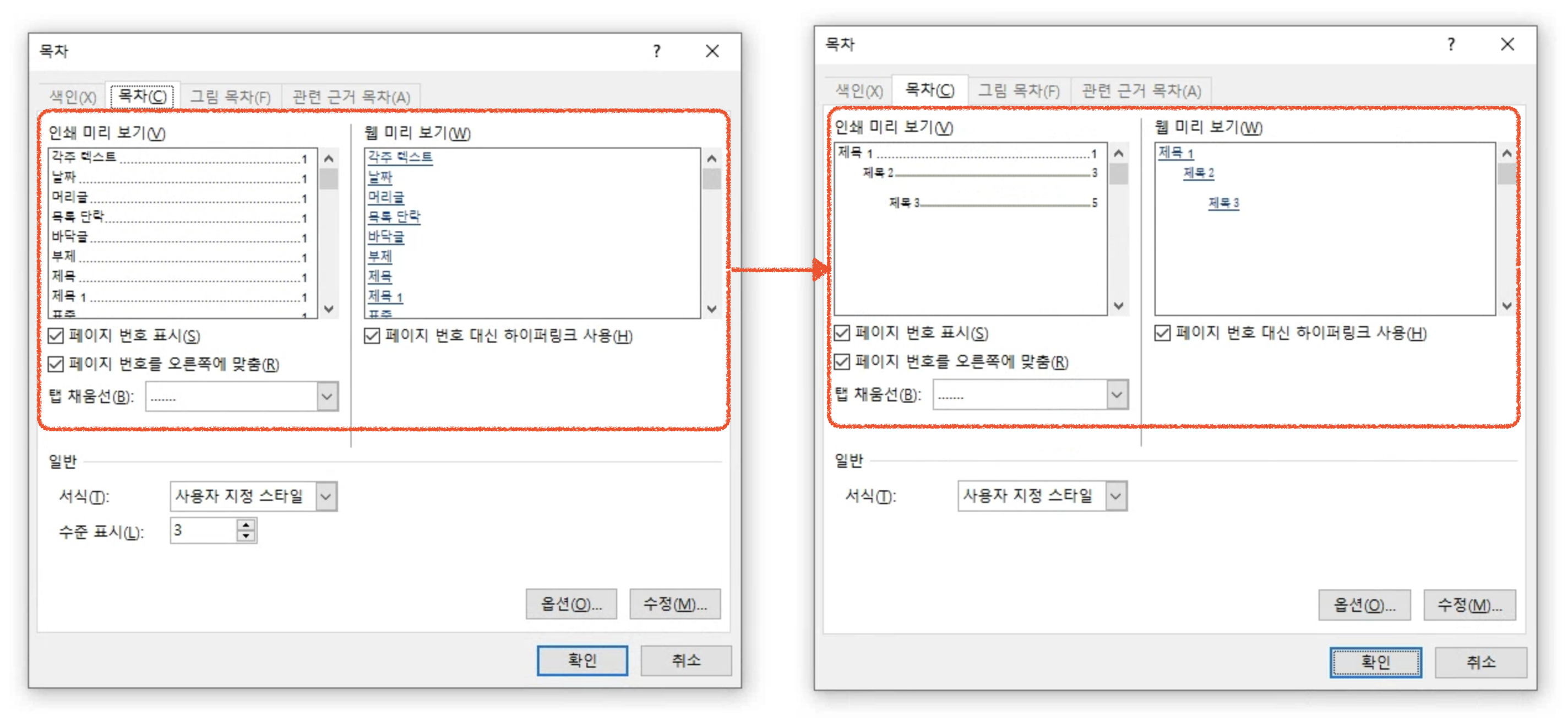
그러면 모든 인쇄 미리보기 / 웹 미리보기 부분에
제목 1 / 제목 2 / 제목 3 이외에 나머지 불필요한 항목들이 제외 된 것을 볼 수 있습니다.
여기까지 설정을 완료했다면!

원하는 부분들을 홈 메뉴에서 제목으로 설정해준 뒤 목차 업데이트를 진행해주시면 됩니다.
읽어주셔서 감사합니다!
'유용한 정보 > 기타' 카테고리의 다른 글
| [Adobe] Creative Cloud Desktop App 301 Error 해결 방법 ( 업데이트 불가 문제 ) (0) | 2023.01.23 |
|---|---|
| vi 편집기에서 현재 편집하고 있는 파일 내용 전체 삭제하는 방법! (0) | 2022.03.27 |
| vi 편집화면에서 문자열로 검색하는 방법! (0) | 2022.03.05 |
| 터미널에서 내가 입력했던 명령어 검색하는 방법! ( reverse-i-search ) (0) | 2022.03.05 |
| HOME, END 키 없는 키보드로 터미널에서 HOME, END 대신 같은 기능을 하는 단축키 (0) | 2022.03.04 |





